안녕하세요 TS(Trouble Shooter) Man입니다.
IT 관련 문제에 대해서 항상 고민하고 처리하려고 노력하고 있습니다.
Synology NAS를 전 개인적으로 아이들의 사진 및 동영상 저장, 개인 컴퓨터 자료 백업 등으로 사용 중입니다.
네이버 Mybox나 구글 드라이브를 사용하는 방법도 있지만 제 성향이 개인 데이터는 내가 갖고 있는 것을 중요하게 생각하기 때문에 이런 선택을 하였습니다.
그럼 NAS의 기능 중 휴지통 기능이 있는데 그것을 활성화하고 복원하며, 휴지통 비우기 기능까지 설정하는 방법을 설명드리고자 합니다.
자신의 NAS DSM(NAS OS 접속 사이트)으로 들어가서 제어판 - 공유폴더 - 공유폴더 생성을 합니다.

생성 후 여러 이름/설명 등을 작성합니다.(휴지통 활성화는 디폴트 값으로 이미 체크되어 있으니 건드리지 않습니다.)

다음을 누르면 보안조치(암호화), 고급 설정(폴더 용량 설정), 사용자 권한 구성 등으로 되어 있으니 각자의 상황에 맞게 설정하시면 됩니다.


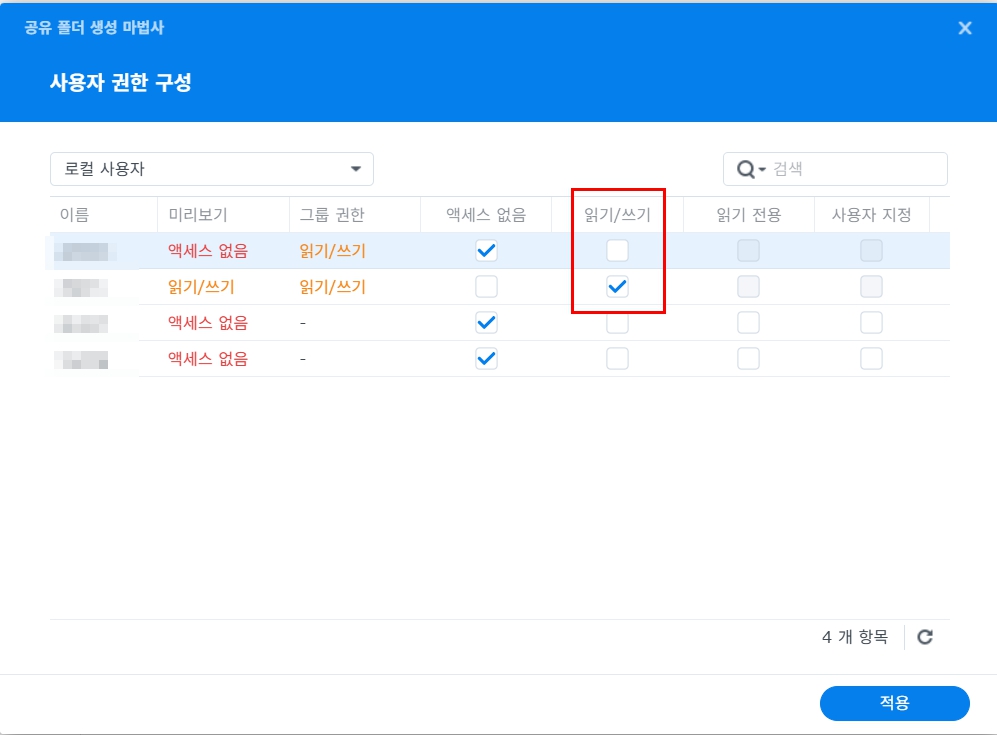
권한이 있는 사용자 혹은 관리자 권한으로 들어가야 보이는 것을 잊으시면 안 됩니다.
만약 일반 사용자에게도 휴지통 권한을 주고 싶다면 사용자 권한 구성과 공유폴더 생성 첫 화면에 '관리자 전용으로 액세스 제한'을 푸셔야 합니다.
만들어진 공유폴더와 희미하게 보이는 휴지통이 있습니다. 파일을 한번 업로드해 봅니다.


파일을 삭제하고 휴지통에 들어가면 삭제된 파일이 보이며, 오른쪽 클릭으로 복원까지 해보면 완성입니다.

사용을 많이 하지 않는 NAS라면 휴지통에 데이터가 많이 차도 관련이 없겠지만 파일의 생성과 삭제가 많은 경우에는 휴지통 비우기 정책을 추가해야 합니다.
제어판 - 작업스케줄러 - 생성 - 예약된 작업 - 휴지통에 들어가면 자신의 휴지통에 대한 스케줄을 만들 수 있습니다.

휴지통 비우기 정책에는 스케줄을 설정할 수 있고, 특정 휴지통만 비우거나, 보존 정책 등을 설정할 수 있으니 상황에 맞추어 적용하시기 바랍니다.


NAS에 꽤나 많은 기능들이 있으니 잘 사용하신다면 편리한 생활이 가능합니다.
항상 좋은 정보만을 전달드리기 위해 노력하겠습니다.
감사합니다.
[NAS]Synology NAS 공유 폴더(SMB) 사용 방법
안녕하세요 TS(Trouble Shooter) Man입니다. IT 관련 문제에 대해서 항상 고민하고 처리하려고 노력하고 있습니다. 회사 혹은 가정에서 Synology NAS를 사용하는 경우가 많습니다. 공유폴더를 사용하는 방
ittsman.tistory.com
[NAS]Synology NAS Snapshot Replication으로 랜섬웨어 복구
안녕하세요 TS(Trouble Shooter) Man입니다. IT 관련 문제에 대해서 항상 고민하고 처리하려고 노력하고 있습니다. Synology NAS를 사용하는 개인이나 기업이 많이 있을 것이라 생각합니다. Synology에서 제
ittsman.tistory.com
'IT Infra' 카테고리의 다른 글
| [Windows]Server/컴퓨터 Serial 확인 및 정보 확인 방법 (2) | 2025.06.03 |
|---|---|
| [WEB]개인 도메인 구매 및 개인정보 보호 Feat.호스팅케이알 (4) | 2025.06.02 |
| [NAS]Synology NAS Snapshot Replication으로 랜섬웨어 복구 (0) | 2025.05.28 |
| [IT Infra]Cloud Service(IaaS, PaaS, SaaS) (2) | 2025.05.27 |
| [IT보안] 랜섬웨어와 피싱 (0) | 2025.05.15 |



